不错呦!smile@林凯西,确保“准备文件”中的几个文件都有安装,S...您好,看了您这篇帖子觉得很有帮助。但是有个问题想请...我的修改过了怎么还被恶意注册呢 @jjjjiiii 用PJ快9年了,主要是A...PJ3啊,貌似很少有人用PJ了,现在不是WP就是z...@332347365,我当时接入时错误码没有-10...楼主,ChkValue值应为-103是什么意思呢?...大哥 你最近能看到我发的信息,请跟我联系,我有个制...
Visual Studio 2012安装项目使用示例
编辑:dnawo 日期:2013-02-27
在Visual Studio 2012创建安装项目,需要InstallShield Limited Edition for Visual Studio(下边简称InstallShield)的支持,剩下的按提示输入应用程序信息、选择要打包的文件以及创建的快捷方式等即可完成打包过程。
1.InstallShield下载和安装
若是第一次在Visual Studio 2012创建安装项目,会打开一个页面,提示要先下载安装InstallShield:
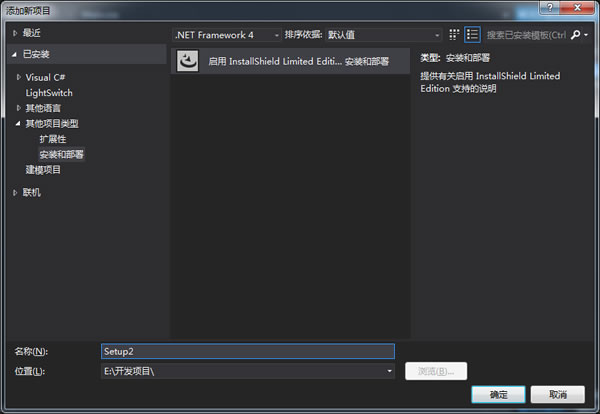
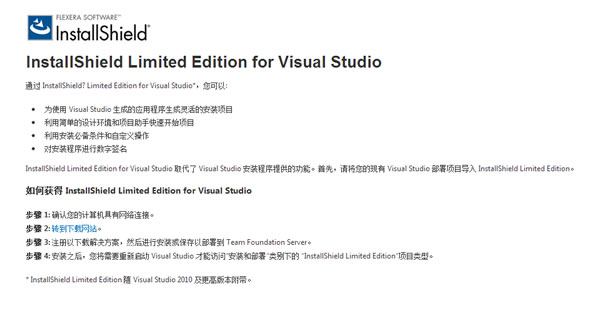
打开InstallShield下载页面,输入邮件地址及其他信息,点击"Download Now"即可下载。稍后邮箱会收到一个验证码,用于激活InstallShield。
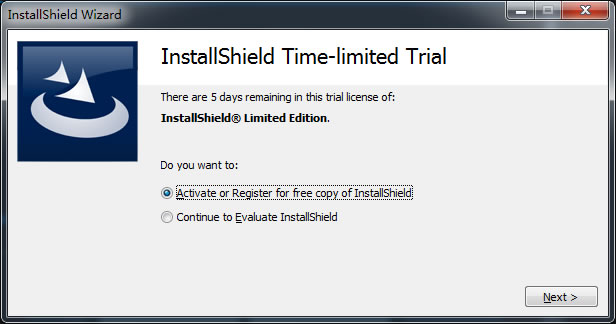
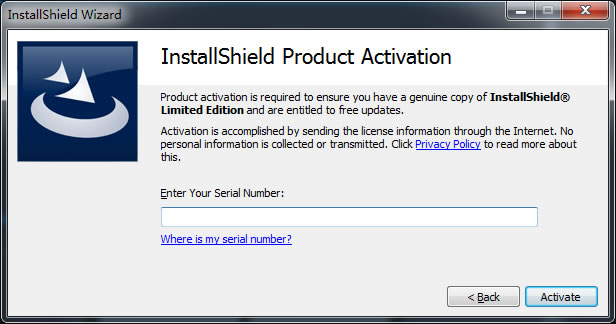
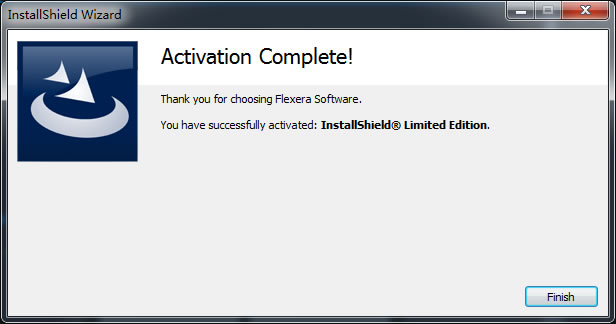
2.创建安装项目
再次创建安装项目,选择"InstallShield Limited Edition Project":
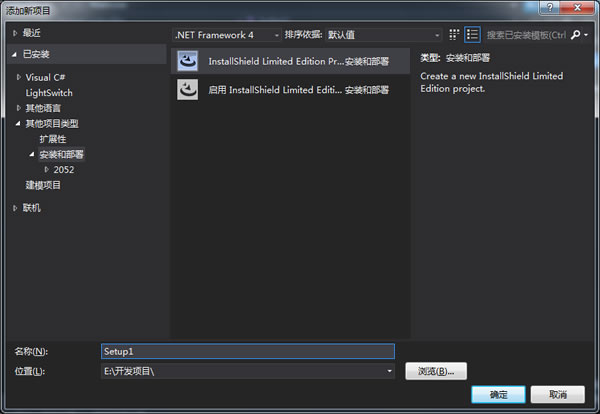
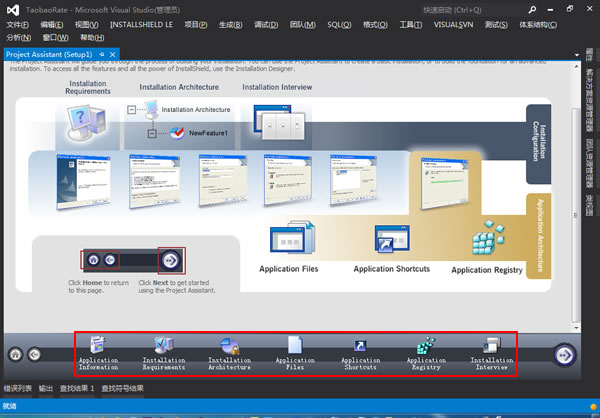
按步骤输入应用程序信息、设置运行环境、选择要打包的文件、创建快捷方式位置、写入到注册表的数据和提供用户许可协议,最后生成项目,点击工具栏上"Open Release Folder"图标打开发布文件夹,里边有个setup.exe即为安装包。
常见问题
问:生成出错,提示"The English (United States) translation for string identifier IDS_SHORTCUT_DISPLAY_NAME1 includes characters that are not available on code page 1252."
答:InstallShield安装语言默认为English (United States),当安装路径或文件名包含中文时生成项目会出错并显示上述错误信息,将安装语言设置为简体中文即可解决。在"Application Information"步骤界面左侧找到"General Information"并打开,将"Setup Language"设置为"Chinese (Simplified):中文(简体)"即可:
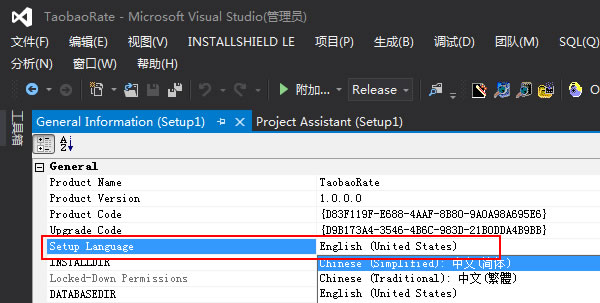
1.InstallShield下载和安装
若是第一次在Visual Studio 2012创建安装项目,会打开一个页面,提示要先下载安装InstallShield:
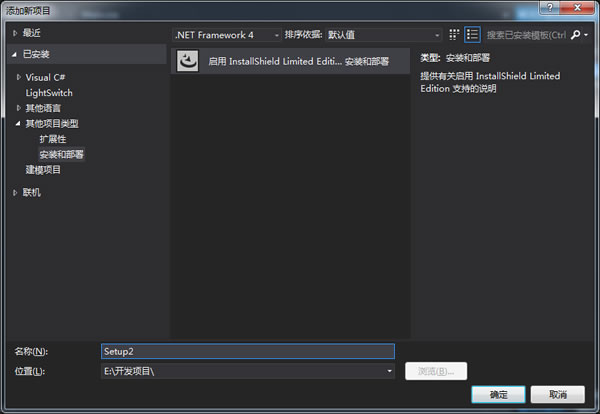
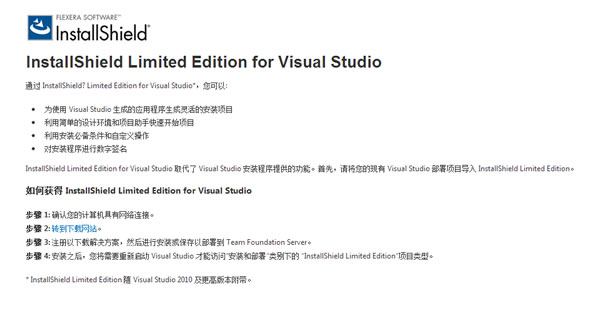
打开InstallShield下载页面,输入邮件地址及其他信息,点击"Download Now"即可下载。稍后邮箱会收到一个验证码,用于激活InstallShield。
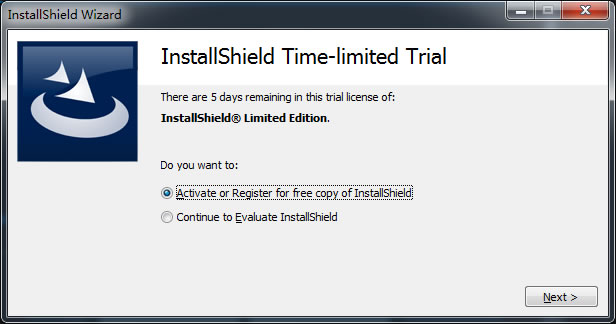
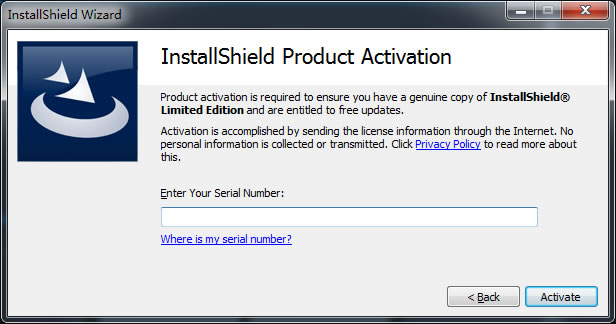
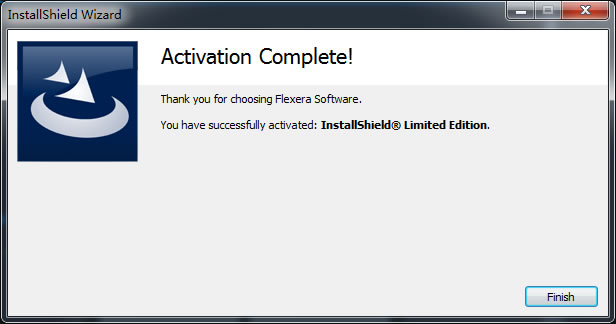
2.创建安装项目
再次创建安装项目,选择"InstallShield Limited Edition Project":
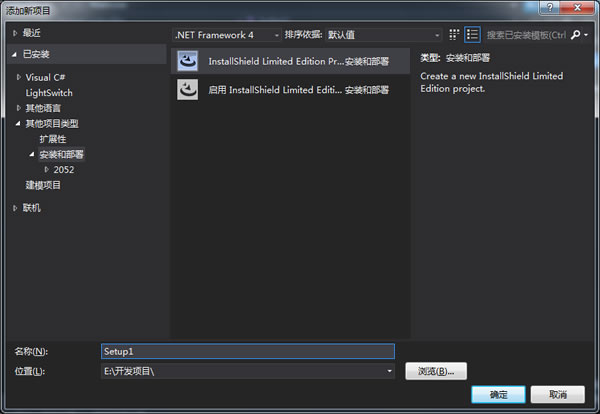
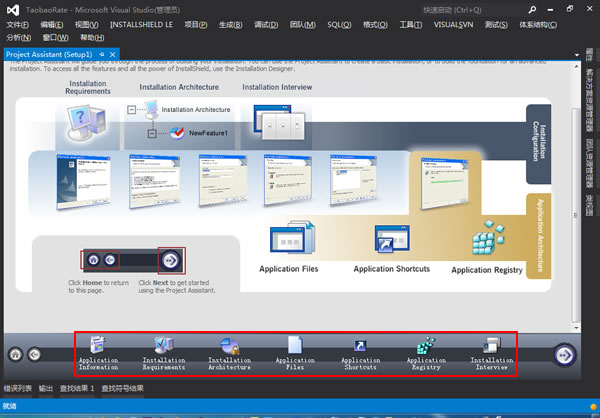
按步骤输入应用程序信息、设置运行环境、选择要打包的文件、创建快捷方式位置、写入到注册表的数据和提供用户许可协议,最后生成项目,点击工具栏上"Open Release Folder"图标打开发布文件夹,里边有个setup.exe即为安装包。
常见问题
问:生成出错,提示"The English (United States) translation for string identifier IDS_SHORTCUT_DISPLAY_NAME1 includes characters that are not available on code page 1252."
答:InstallShield安装语言默认为English (United States),当安装路径或文件名包含中文时生成项目会出错并显示上述错误信息,将安装语言设置为简体中文即可解决。在"Application Information"步骤界面左侧找到"General Information"并打开,将"Setup Language"设置为"Chinese (Simplified):中文(简体)"即可:
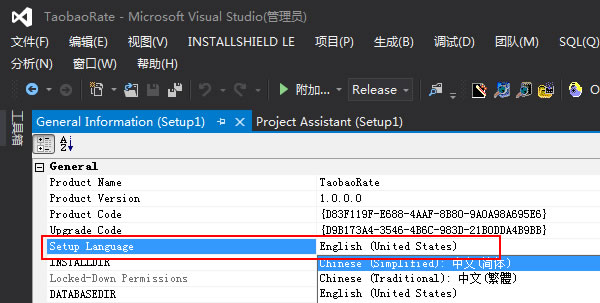
 上一篇: WinForm使用皮肤控件IrisSkin示例
上一篇: WinForm使用皮肤控件IrisSkin示例 下一篇: Visual Studio 2010新建项目失败:写入项目文件时出错。没有注册类别
下一篇: Visual Studio 2010新建项目失败:写入项目文件时出错。没有注册类别 文章来自: 本站原创
文章来自: 本站原创 Tags:
Tags:  最新日志:
最新日志:
评论: 0 | 引用: 0 | 查看次数: 14334
发表评论
请登录后再发表评论!





